Χρησιμοποιήστε ένα αποκλειστικό εργαλείο επιδιόρθωσης DLL στον υπολογιστή σας για να επιλύσετε το σφάλμα
- Το σφάλμα User32.dll παρουσιάζεται όταν προσπαθείτε να εκτελέσετε οποιοδήποτε πρόγραμμα στον υπολογιστή σας.
- Αυτό μπορεί να οφείλεται σε ένα υποκείμενο ζήτημα με το πρόγραμμα ή τα αρχεία συστήματος.
- Μπορείτε να το διορθώσετε εκτελώντας τη σάρωση SFC και αντικαθιστώντας τα παλιά και κατεστραμμένα αρχεία συστήματος.
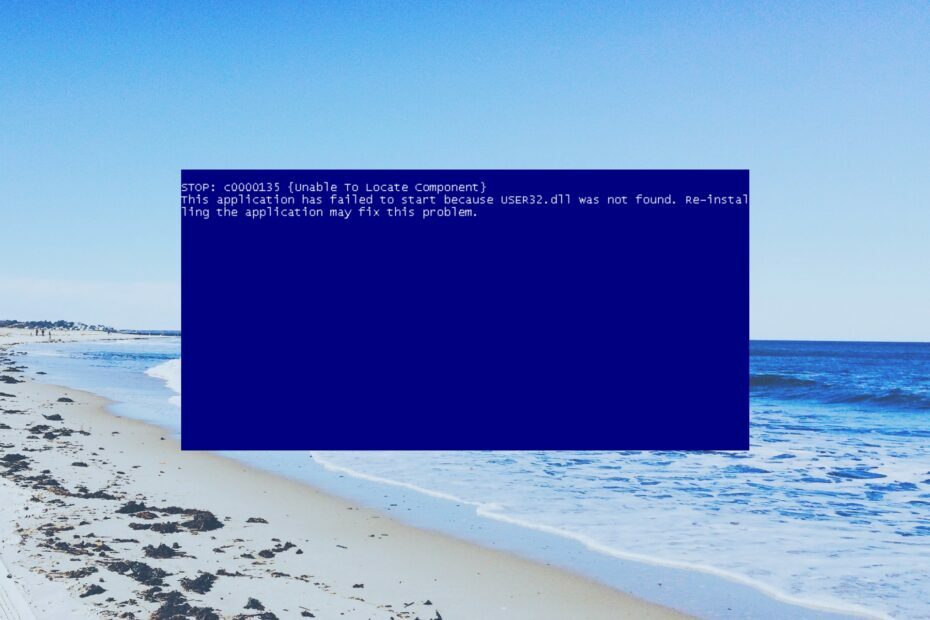
ΧΕΓΚΑΤΑΣΤΑΣΗ ΚΑΝΟΝΤΑΣ ΚΛΙΚ ΣΤΟ ΑΡΧΕΙΟ ΛΗΨΗΣ
- Λήψη και εγκατάσταση του Fortect στον υπολογιστή σας.
- Εκκινήστε το εργαλείο και Ξεκινήστε τη σάρωση για να βρείτε αρχεία DLL που θα μπορούσαν να προκαλούν προβλήματα στον υπολογιστή.
- Κάντε δεξί κλικ Ξεκινήστε την επισκευή για την αντικατάσταση κατεστραμμένων DLL με λειτουργικές εκδόσεις.
- Το Fortect έχει ληφθεί από 0 αναγνώστες αυτόν τον μήνα.
Οι χρήστες ανέφεραν ότι αντιμετώπισαν σφάλμα που σχετίζεται με το αρχείο User32.dll όταν προσπαθούσαν να χρησιμοποιήσουν ένα πρόγραμμα στον υπολογιστή τους με Windows. Αυτό είναι ένα από τα κοινά Το DLL λείπει στα Windows σφάλματα που θα αντιμετωπίσετε στον υπολογιστή σας.
Θα εξηγήσουμε επίσης τι σημαίνει αυτό το αρχείο Dynamic Link Library και πώς μπορείτε να επιλύσετε σφάλματα που σχετίζονται με αυτό. Ας μπούμε κατευθείαν σε αυτό.
Τι είναι το User32.dll;
Το User32.dll είναι ένα αρχείο DLL συστήματος που χρησιμοποιείται από το σύστημα για την αποθήκευση γραφικών στοιχείων όπως πλαίσια διαλόγου και παράθυρα.
Εάν αυτό καταστραφεί, τότε θα το εκδώσετε αμέσως μόλις ανοίξετε οποιοδήποτε πρόγραμμα στον υπολογιστή σας. Το μήνυμα σφάλματος που σχετίζεται με το User32.dll θα μπορούσε επίσης να εμφανιστεί όταν το πρόγραμμα αποκτήσει εσφαλμένη πρόσβαση σε αυτό το αρχείο DLL.
Συνήθως βρίσκεται μέσα C:\Windows\System32 για 32-bit και για 64-bit in C:\Windows\SysWOW64\. Μερικά από τα κοινά μηνύματα σφάλματος που θα λάβετε σχετικά με το User32.dll περιλαμβάνουν:
- User32.dll Δεν βρέθηκε
- Αυτή η εφαρμογή απέτυχε να ξεκινήσει επειδή δεν βρέθηκε το User32.dll. Η επανεγκατάσταση της εφαρμογής ενδέχεται να επιλύσει αυτό το πρόβλημα
- Δεν είναι δυνατή η εύρεση (τοποθεσία)\User32.dll
- Το αρχείο User32.dll λείπει
- Δεν είναι δυνατή η εκκίνηση (πρόγραμμα). Λείπει ένα απαιτούμενο στοιχείο: User32.dll. Εγκαταστήστε ξανά (πρόγραμμα).
Ας ρίξουμε μια ματιά στις λύσεις που θα σας βοηθήσουν να επιλύσετε το σφάλμα που σχετίζεται με το User32.dll στο σύστημά σας.
Πώς μπορώ να διορθώσω τα σφάλματα User32.dll;
Πριν ξεκινήσετε οποιαδήποτε περίπλοκη αντιμετώπιση προβλημάτων, θα πρέπει να βεβαιωθείτε ότι εκτελείτε την πιο πρόσφατη έκδοση ενημέρωσης των Windows στον υπολογιστή σας.
Αυτό διασφαλίζει ότι δεν υπάρχουν διενέξεις έκδοσης στο σύστημά σας. Τώρα, ας ξεκινήσουμε με τις παρακάτω λύσεις.
Για να διορθώσετε αρχεία DLL που σχετίζονται με το σύστημα, δεν συνιστάται η χρήση οποιουδήποτε ιστότοπου λήψης για να λάβετε το συγκεκριμένο DLL. Αυτό συμβαίνει επειδή θα μπορούσαν να μολυνθούν και να προκαλέσουν περαιτέρω βλάβη στον υπολογιστή σας.
Έτσι, για να αποφύγετε τέτοιες καταστάσεις, θα σας προτείναμε να χρησιμοποιήσετε ένα ειδικό και ένα από τα τα καλύτερα εργαλεία επιδιόρθωσης DLL.
Χρησιμοποιώντας την πρότασή μας, θα μπορείτε να διορθώσετε σφάλματα DLL που σχετίζονται με το σύστημα κατά 100%, καθώς και σφάλματα DLL τρίτων. Μπορείτε να το χρησιμοποιήσετε περαιτέρω για να καθαρίσετε ανεπιθύμητα αρχεία στον υπολογιστή σας και επίσης να ενισχύσετε την απόδοση του υπολογιστή σας.
2. Εκτελέστε SFC Scan και DISM
- Ανοιξε το Αρχή μενού πατώντας το Νίκη κλειδί.
- Πληκτρολογήστε Command Prompt και εκτελέστε το ως διαχειριστής.

- Πληκτρολογήστε την παρακάτω εντολή και πατήστε Εισαγω.
sfc /scannow
- Περιμένετε να ολοκληρωθεί η διαδικασία.
- Πληκτρολογήστε τις παρακάτω εντολές και πατήστε Εισαγω μετά από κάθε ένα.
dism.exe /online /cleanup-image /scanhealthdism.exe /online /cleanup-image /restorehealth
Η διόρθωση των κατεστραμμένων ή που λείπουν αρχείων συστήματος μπορεί εύκολα να επιλύσει τα περισσότερα από τα κοινά σφάλματα DLL στον υπολογιστή σας. Απλώς ακολουθήστε τα βήματα και διορθώστε το πρόβλημα.
- winbio.dll Λείπει ή δεν βρέθηκε: Πώς να το διορθώσετε
- Διορθώστε: Η οδηγία στο 0x000000000 Αναφερόμενη Μνήμη
- Σφάλμα συστήματος αρχείων (-1073740791): Τι είναι και πώς να το διορθώσετε
- Μη έγκυρη λειτουργία MS-DOS: Πώς να διορθώσετε αυτό το σφάλμα αρχείου
- Σφάλμα μπλε οθόνης Klif.sys: 5 βήματα για να το διορθώσετε
3. Εγκαταστήστε ξανά το πρόγραμμα
- Πάτα το Νίκη κλειδί για να ανοίξετε το Αρχή μενού.
- Ανοιξε Πίνακας Ελέγχου.

- Επιλέγω Προγράμματα και χαρακτηριστικά.

- Επιλέξτε το πρόγραμμά σας και πατήστε το Απεγκατάσταση κουμπί.

- Επισκεφθείτε την επίσημη ιστοσελίδα του προγράμματος.
- Κατεβάστε το και εγκαταστήστε το στον υπολογιστή σας.
Πολλοί από τους αναγνώστες μας έχουν επιλύσει το πρόβλημα του User32.dll με απλή επανεγκατάσταση του προγράμματος. Μπορείτε να ακολουθήσετε τα παραπάνω βήματα και να εγκαταστήσετε ξανά το πρόγραμμα για να επιλύσετε το πρόβλημα.
4. Εκτελέστε Επαναφορά Συστήματος
- Ανοιξε το Αρχή μενού πατώντας το Νίκη κλειδί.
- Τύπος Δημιουργήστε ένα σημείο επαναφοράς και ανοίξτε το κατάλληλο αποτέλεσμα.

- Επιλέξτε τη μονάδα δίσκου όπου έχετε εγκαταστήσει το λειτουργικό σύστημα Windows και επιλέξτε Επαναφοράς συστήματος.

- Επιλέξτε το σημείο επαναφοράς και κάντε κλικ Επόμενο.

- Χτύπα το Φινίρισμα κουμπί για να ξεκινήσει η διαδικασία επαναφοράς συστήματος.
Εάν τίποτα δεν λειτουργεί, τότε απλώς επαναφέρετε το σύστημά σας σε μια κατάσταση όπου όλα λειτουργούσαν κανονικά στον υπολογιστή σας περνώντας από τη διαδικασία Επαναφοράς Συστήματος.
Αυτό είναι από εμάς σε αυτόν τον οδηγό. Για χρήστες που αντιμετωπίζουν DLL που λείπουν σφάλματα στα Windows 11, έχουμε έναν οδηγό που εξηγεί όλες τις λύσεις για την επίλυση του προβλήματος.
Αρκετοί αναγνώστες ανέφεραν επίσης ότι συνάντησαν το σφάλμα avformat-55.dll, το οποίο μπορείτε εύκολα να επιλύσετε εφαρμόζοντας τις λύσεις στον οδηγό μας.
Έχουμε επίσης εξηγήσει σωστά τι είναι το Wbload.dll και πώς μπορείτε διορθώστε το Wbload.dll. Μη διστάσετε να μας ενημερώσετε στα παρακάτω σχόλια, ποια από τις παραπάνω λύσεις έλυσε το πρόβλημα User32.dll για εσάς.
Εξακολουθείτε να αντιμετωπίζετε προβλήματα;
ΕΥΓΕΝΙΚΗ ΧΟΡΗΓΙΑ
Εάν οι παραπάνω προτάσεις δεν έχουν λύσει το πρόβλημά σας, ο υπολογιστής σας ενδέχεται να αντιμετωπίσει πιο σοβαρά προβλήματα με τα Windows. Προτείνουμε να επιλέξετε μια λύση all-in-one όπως Fortect για την αποτελεσματική επίλυση προβλημάτων. Μετά την εγκατάσταση, απλώς κάντε κλικ στο Προβολή & Διόρθωση κουμπί και μετά πατήστε Ξεκινήστε την επισκευή.


